Nezáleží na tom, či váš telefón s Androidom má rozšíriteľný úložný priestor pomocou karty microSD - vyplníte akýkoľvek priestor, ktorý ste dostali, či je to 32 GB alebo 200 GB. Tu sú niektoré jednoduché spôsoby uvoľnenia ukladacieho priestoru vo vašom zariadení so systémom Android - ako interný úložný priestor, tak aj microSD.
Máte iPhone? Pozrite si naše tipy na vyčistenie priestoru vo vašom zariadení so systémom iOS.
Vymažte vyrovnávaciu pamäť
Mnoho aplikácií pre systém Android používa dáta uložené - alebo uložené do vyrovnávacej pamäte, aby vám poskytli lepšie používateľské prostredie. Údaje uložené vo vyrovnávacej pamäti môžu ušetriť trochu času (a mobilných údajov), ale súbory uložené v pamätiach aplikácií sú pre pohodlie a nie sú bezpodmienečne potrebné. Ak potrebujete rýchlo vyčistiť miesto v telefóne, je prvé miesto, ktoré by ste mali vyzerať, cache aplikácie.

", " modalTemplate ":" {{content}} ", " setContentOnInit ": false} '>
Ak chcete vymazať údaje z vyrovnávacej pamäte z jednej aplikácie, prejdite na položku Nastavenia> Aplikácie> Správca aplikácií a klepnite na aplikáciu, ktorú chcete upraviť. V ponuke Informácie o aplikácii klepnite na položku Ukladanie a klepnutím na Vymazať vyrovnávaciu pamäť vymažte vyrovnávaciu pamäť aplikácie.

", " modalTemplate ":" {{content}} ", " setContentOnInit ": false} '>
Ak chcete vymazať dáta uložené vo vyrovnávacej pamäti zo všetkých aplikácií, prejdite do sekcie Nastavenia> Úložisko a klepnite na Cachované údaje a vymažte vyrovnávaciu pamäť všetkých aplikácií v telefóne.
Odstráňte stiahnuté súbory
Váš telefón so systémom Android má priečinok na prevzatie, v ktorom je uložené všetko, čo sťahujete - fotografie, videá, dokumenty a ďalšie súbory. Je pravdepodobné, že väčšina súborov vo vašom priečinku na prevzatie nie sú súbory, na ktoré ste osobitne pripojení. (Z nejakého dôvodu môj priečinok na sťahovanie je plný obrázkov cookies čokoládových čipov značky Pizza Hut od spoločnosti Ultimate Hershey.) Takže by ste mali byť schopní uvoľniť nejaký úložný priestor odstránením týchto nepotrebných súborov.

", " modalTemplate ":" {{content}} ", " setContentOnInit ": false} '>
Nájdete tu priečinok na prevzatie - ktorý sa môže nazývať Moje súbory - v zásuvke aplikácie. Klepnutím a podržaním súboru ho vyberte, klepnutím na ikonu koša, tlačidlom na odstránenie alebo tlačidlom na odstránenie, aby ste sa ho zbavili.
Využite Google Photos
Hádaj čo? Fotky Google vám umožňujú zálohovať neobmedzený počet fotiek. Inými slovami, môžete zálohovať každú fotografiu, ktorú vykonávate so svojím telefónom Android, priamo do služby Fotky Google a nebude sa započítavať do priestoru vášho Disku Google. Akonáhle sú vaše fotografie zálohované, môžete ich zo zariadenia odstrániť, aby ste uvoľnili miesto.

", " modalTemplate ":" {{content}} ", " setContentOnInit ": false} '>
Budete musieť zapnúť funkciu zálohovania a synchronizácie v službe Fotky Google, aby ste mohli využiť všetok bezplatný úložný priestor pre cloud. Ak to chcete urobiť, otvorte aplikáciu Fotky Google a prejdite do časti Nastavenia> Zálohovať a synchronizujte a zapnite ju.
Môžete si vybrať zálohovanie svojich fotografií vo vysokom rozlíšení - až 16 megapixelov - alebo ich zálohovať v pôvodnej veľkosti. Fotografie Google ponúkajú neobmedzené ukladanie pre fotografie s vysokou kvalitou a všetky fotografie zálohované v pôvodnej veľkosti sa započítajú do obmedzenia úložiska na Disku Google.

", " modalTemplate ":" {{content}} ", " setContentOnInit ": false} '>
Po zálohovaní vašich fotiek pomocou služby Fotky Google môžete prejsť do sekcie Nastavenia> Uvoľniť úložisko zariadenia a Fotky Google odstránia všetky zálohované fotografie a videá.
Presuňte aplikácie na kartu microSD
Aplikácie pravdepodobne zaberajú väčšinu úložného priestoru v telefóne. Ak máte telefón s Androidom, ktorý vám umožní pridať kartu microSD pre ďalšie ukladanie dát, budete môcť presunúť niektoré aplikácie na nasávaciu pamäť na túto kartu microSD.
Ak to chcete urobiť, otvorte položku Nastavenia a prejdite na položku Aplikácie> Správca aplikácií a klepnite na aplikáciu, ktorú chcete presunúť.
Ak sa dá aplikácia presunúť, uvidíte tlačidlo s názvom Presunúť na kartu SD - klepnutím na toto tlačidlo presuniete aplikáciu na kartu microSD. (Na niektorých telefónoch možno budete musieť klepnutím na položku Úložisko nájsť túto možnosť.) Iba časť aplikácie bude presunutá na kartu microSD. Koľko aplikácie bude presunuté závisí od aplikácie a bohužiaľ veľa veľkých hier nebude presúvať podstatnú časť svojich údajov na kartu microSD.
Presunúť aplikácie do koša
Ak ste vyskúšali všetky tieto tipy a stále potrebujete viac priestoru, nie je to nič okolo - budete musieť začať vymazávať niektoré veci. Pravdepodobne máte na svojom zariadení nejaké (možno niekoľko) aplikácií, ktoré nikdy nepoužívate.

", " modalTemplate ":" {{content}} ", " setContentOnInit ": false} '>
Ak chcete zistiť, ktoré aplikácie zaberajú najviac miesta, otvorte položku Nastavenia a prejdite na položku Úložisko> Aplikácie . Zobrazí sa zoznam aplikácií usporiadaných podľa veľkosti - najväčšie aplikácie budú v hornej časti zoznamu.

", " modalTemplate ":" {{content}} ", " setContentOnInit ": false} '>
Ak chcete odstrániť aplikáciu, ktorú nepoužívate, klepnite na aplikáciu a klepnite na ikonu "i" vedľa názvu aplikácie.
Poklepaním na odinštalovanie sa aplikácia zbavíte.








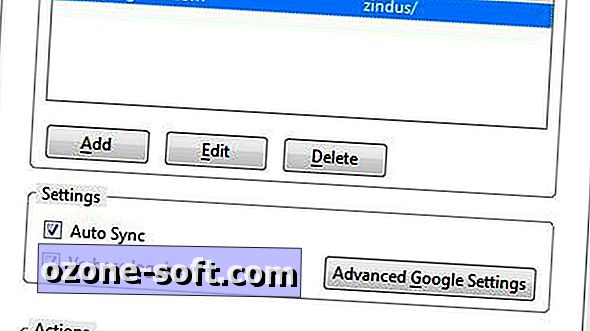




Zanechajte Svoj Komentár